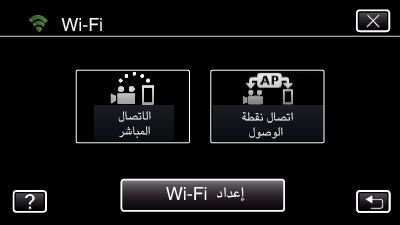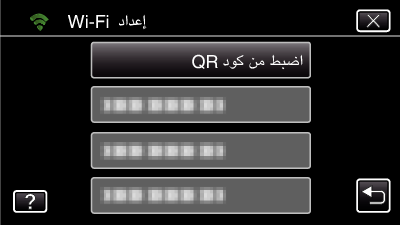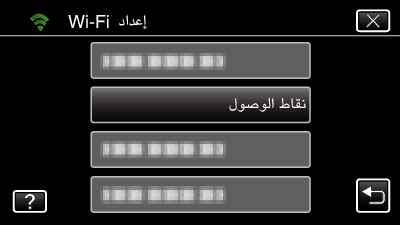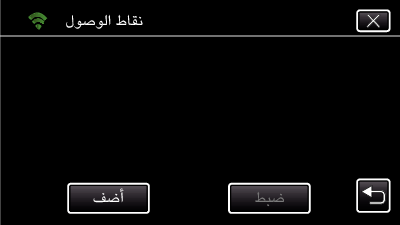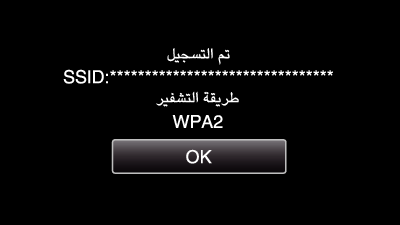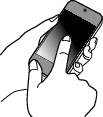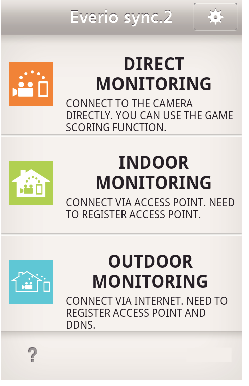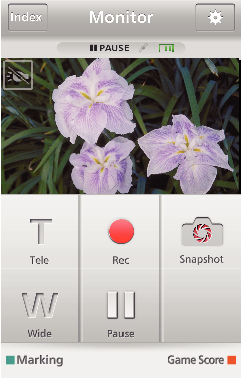-

- استخدام Wi-Fi عن طريق إنشاء رمز QR
-
المراقبة الداخلية
المراقبة الداخلية
الإعداد (بمجرد الانتهاء من الإعداد، ابدأ من “التشغيل الدوري” أدناه)
1إنشاء رمز الاستجابة السريعة QR
أدخل القيمة في العناصر المطلوبة للمراقبة الداخلية.
ليس من الضروري تنفيذ إعدادات أخرى غير كلمة المرور ومنفذ بروتوكول HTTP لعمليات المراقبة من الداخل.
وتستخدم وحدات أخرى غير المذكورة أعلاه لعمليات “المراقبة الخارجية”. عند استخدام المراقبة الخارجية، قم بإدخال كل وحدة ثم قم بتنفيذ الإعدادات مرة أخرى.
إذا فشل الاتصال، تحقق من صحة المحتويات التي تم إدخالها لكل وحدة، ثم أعد توليد رمز الاستجابة وأعد ضبط الكاميرا.
كلمة المرور: تحديد كلمة مرور لتوصيل هذه الكاميرا بالجهاز عن طريق أي نقطة اتصال. (بما لا يتجاوز 8 حروف)
DDNS: تحديد بيئة الاتصال بالإنترنت. اضبط على OFF عندما لا تكون المراقبة الخارجية قيد الاستخدام.
اسم المستخدم (DDNS): تحديد اسم مستخدم لحساب DDNS المتحصل عليه.
كلمة المرور (DDNS): تحديد كلمة مرور لحساب DDNS المتحصل عليه.
UPnP: اضبط على ”تشغيل“ إذا أمكاستخدام بروتوكورل UPnP لتوصيل الجهاز بالشبكة.
منفذ HTTP: تحديد رقم المنفذ الخاص بالاتصال بالإنترنت. عادة ما يتم ضبطها على ”80“.
2عرض الشاشة الخاصة بقراءة رز QR.
3قراءة رمز QR.
4تسجيل نقاط الاتصال بهذه الوحدة (موجه LAN اللاسلكية)
تسجيل إعداد Wi-Fi المحمي (WPS)
وتتوافر أيضًا طرق التسجيل التالية.
5توصيل هاتف ذكي بنقطة وصول (موجه LAN اللاسلكية)
توصيل هاتف ذكي بنقطة وصول (موجه LAN اللاسلكية) بالمنزل.
لا يكون هذا الإعداد لازمًا إذا كان الهاتف الذكي متصلًا بالفعل بنقطة الوصول (موجه LAN اللاسلكية) في المنزل.
التشغيل الدوري
6مراقبة الصور عن طريق توصيل الهاتف الذكي والكاميرا
التشغيل على هذه الكاميرا
التشغيل على الهاتف الذكي
مالحظة
قبل استخدام هذه الوظيفة، يلزم تثبيت تطبيق الهاتف الذكي على الهاتف الذكي.

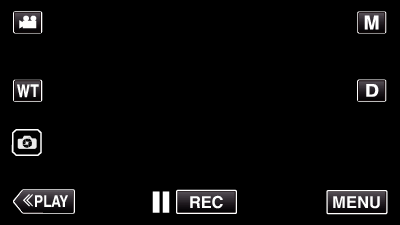
_UJDCILmpidhcjd.png)